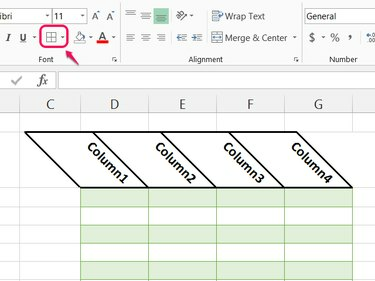
เส้นขอบใช้การวางแนวเดียวกันกับข้อความในเซลล์
เครดิตรูปภาพ: ได้รับความอนุเคราะห์จาก Microsoft
ด้วย Excel 2013 คุณสามารถหมุนข้อความเกือบทั้งหมดในแนวตั้งหรือในมุมได้ ไม่ต้องการ ใช้กล่องข้อความเหมือนใน Word -- Excel สามารถหมุนข้อความในเซลล์ บนตาราง หรือในแผนภูมิ การหมุนข้อความจะไม่ส่งผลต่อการทำงานของสูตร แต่อาจทำให้เซลล์ใช้พื้นที่บนหน้าจอมากขึ้น ซึ่งอาจทำให้อ่านสเปรดชีตของคุณได้ยากขึ้น
ขั้นตอนที่ 1
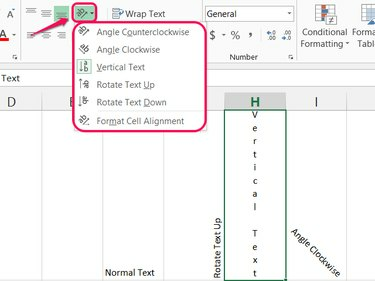
ข้อความแนวตั้งทำให้แถวขยายขนาดได้อย่างมาก
เครดิตรูปภาพ: ได้รับความอนุเคราะห์จาก Microsoft
เลือกเซลล์และเลือกตัวเลือกใหม่จาก ปฐมนิเทศ เมนูในส่วนการจัดแนวของแท็บหน้าแรก
วีดีโอประจำวันนี้
หากต้องการเลือกมุมที่เฉพาะเจาะจงมากขึ้น ให้เลือก **จัดรูปแบบการจัดตำแหน่งเซลล์"
ขั้นตอนที่ 2
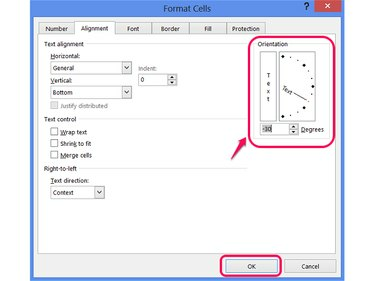
ปุ่มข้อความถัดจากไดอะแกรมจะเปิดข้อความแนวตั้งเรียงซ้อน
เครดิตรูปภาพ: ได้รับความอนุเคราะห์จาก Microsoft
ป้อนจำนวนองศาหรือคลิกและลากบนไดอะแกรมในส่วนการวางแนวของกล่องโต้ตอบเพื่อกำหนดมุมของข้อความ จากนั้นกด ตกลง.
ขั้นตอนที่ 3

คลิกสองครั้งที่แถบระหว่างคอลัมน์เพื่อปรับให้พอดีกับการวางแนวใหม่
เครดิตรูปภาพ: ได้รับความอนุเคราะห์จาก Microsoft
เปลี่ยนการวางแนวแถวบนสุดของตารางเพื่อให้เอียงอย่างมีสไตล์ อย่าใช้มุมที่ตื้นเกินไป มิฉะนั้นข้อความจะซ้อนทับกันอย่างมากระหว่างคอลัมน์ ทำให้ตารางไม่ชัดเจน ติดมุมด้านล่าง -45 องศา, ข้างต้น 45 องศา หรือใช้ข้อความแนวนอนปกติ
ขั้นตอนที่ 4

ตัวเลือกมุมแบบกำหนดเองจะปิดใช้งานหากคุณเลือกทิศทางของข้อความที่ไม่ใช่แนวนอน
เครดิตรูปภาพ: ได้รับความอนุเคราะห์จาก Microsoft
คลิกสองครั้งที่ป้ายชื่อคอลัมน์หรือแถวบนแผนภูมิเพื่อกำหนดการวางแนว บนแถบด้านข้าง คลิก ตัวเลือกข้อความ, เปิด กล่องข้อความ ส่วนและเลือกใหม่ ทิศทางข้อความ หรือตั้งค่า มุมที่กำหนดเอง.
เป็นทางลัด คุณสามารถเลือกป้ายกำกับและใช้ ปฐมนิเทศ เหมือนกับที่คุณทำเมื่อแก้ไขเซลล์เพื่อเลือกมุมร่วม เช่น ข้อความแนวตั้ง. คุณไม่สามารถเปิดตัวเลือกการจัดแนวเซลล์เมื่อแก้ไขป้ายชื่อ ดังนั้นหากต้องการตั้งค่ามุมแบบกำหนดเอง ให้ใช้แถบด้านข้าง
ขั้นตอนที่ 5
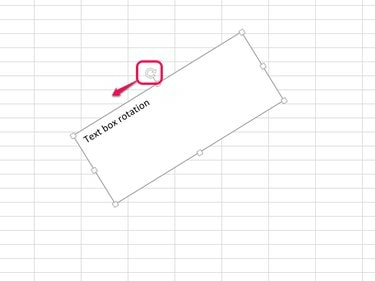
คุณยังสามารถใช้ปุ่มการวางแนวเพื่อทำมุมข้อความภายในกล่องได้อีกด้วย
เครดิตรูปภาพ: ได้รับความอนุเคราะห์จาก Microsoft
เลือกกล่องข้อความแล้วลากจุดจับการหมุนไปในทิศทางใดทิศทางหนึ่งเพื่อทำมุมกล่องและเนื้อหา
เคล็ดลับ
คุณไม่สามารถเปลี่ยนการวางแนวของเซลล์ที่ตั้งค่าการจัดแนวตามแนวนอนเป็น "เติม" หรือ "กลางทั่ว การเลือก" เลือกการตั้งค่าการจัดตำแหน่งอื่น เช่น ค่าเริ่มต้น "ซ้าย" หากคุณต้องการเปลี่ยน ปฐมนิเทศ.
คำเตือน
ข้อความที่ทำมุมจะทำให้บอกได้ยากขึ้นว่าเซลล์ใดมีบรรทัดข้อความ ก่อนทำการเปลี่ยนแปลง ให้ตรวจสอบแถบสูตรเพื่อให้แน่ใจว่าคุณกำลังแก้ไขเซลล์ที่ถูกต้อง




